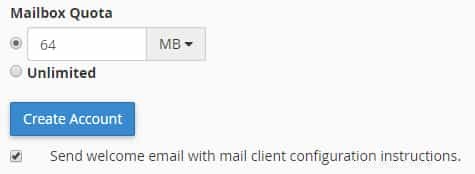Visualizza i tuoi account di posta elettronica tramite un browser web e componi, leggi, aggiorna gli indirizzi ed esegui le attività previste da un'applicazione di posta offline.
Nota: Per seguire il contenuto di questo articolo, dovrai accedere alla dashboard del tuo cPanel.
Per trovare i tuoi account di posta elettronica dalla dashboard di cPanel, vai alla sezione EMAIL della dashboard di cPanel e fai clic sul collegamento Account di posta elettronica. In questo modo verrai reindirizzato alla pagina Account e-mail. Tutti i servizi Hostwinds che utilizzano cPanel includono il servizio di posta elettronica. Questo è costituito dai domini e dai siti Web ospitati, inclusi Web condiviso, Business, hosting per rivenditori e qualsiasi VPS Linux o server dedicato installato con cPanel e WHM con le licenze appropriate.
cPanel ti offre un'ampia varietà di opzioni per visualizzare e gestire gli account di posta elettronica dei tuoi domini. Qui, analizzeremo la creazione di un nuovo account e-mail per il tuo dominio ospitato.
Come faccio ad aggiungere nuovi account e-mail in cPanel?
Dopo aver effettuato l'accesso al tuo account cPanel, sarai in grado di aggiungere nuovi account e-mail seguendo questi passaggi:
Passaggio n. 1: Nella sezione Email del tuo cPanel, fai clic sull'opzione Account e-mail per aprire il pannello Account e-mail cPanel. Sul lato destro della pagina fai clic sul pulsante blu Crea e verrà visualizzato il modulo Aggiungi account e-mail. Compila questo creerà il tuo nuovo account di posta elettronica.
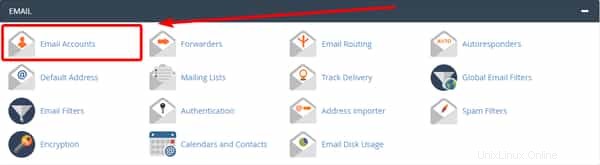
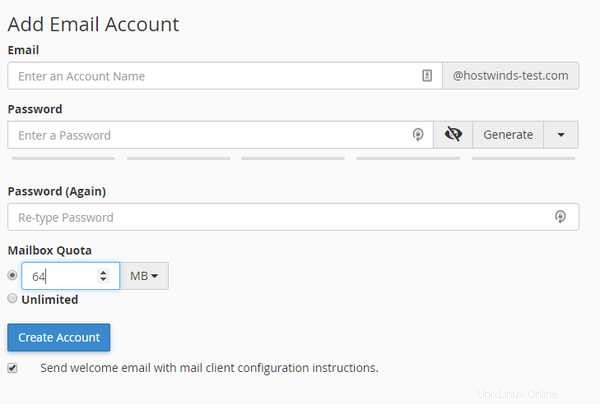
Passaggio n. 2: Nell'area evidenziata dall'immagine sottostante, inserisci il nome dell'account che desideri. Puoi anche selezionare il dominio per l'e-mail se hai più domini ospitati. Successivamente, dovrai creare una password per l'account che utilizzerai per accedervi in futuro. Tieni presente che puoi generare automaticamente questa password utilizzando il pulsante grigio Genera. L'utilizzo del menu a discesa a destra del pulsante consente di personalizzare la password generata per aumentarne potenzialmente la sicurezza. Sotto la password, il campo di immissione del testo è una serie di 5 barre grigie che evidenziano la forza della tua password mediante l'uso del colore e del riempimento. 1 barra rossa è la meno sicura e 5 barre verdi è la più sicura.
Nota :cPanel, per impostazione predefinita, non accetterà password a meno che non siano di qualità buona o superiore.

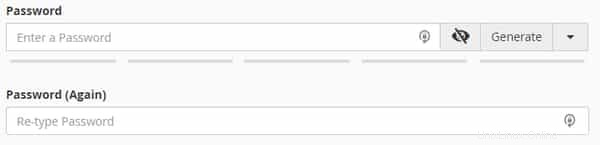

Passaggio n. 3: Scegli la quota per l'archiviazione della casella di posta dell'account e-mail. La quota, o limite, è lo spazio di archiviazione allocato fornito dal server per ciascun account di posta elettronica. Se hai bisogno di oltre 4 TB (4096000 MB), devi assegnare un valore illimitato per la quota. Una volta che tutto è impostato e configurato in base alle tue esigenze, fai clic sul pulsante blu Crea account. Quando l'account è impostato e configurato, riceverai un messaggio che indica l'esito positivo. È possibile fare clic sul collegamento all'interno del messaggio per visualizzare l'account.